В Parameter Estimator и Sensitivity Analyzer, можно предварительно обработать импортированные данные, прежде чем вы будете использовать его для оценки или оценки. После отображения на графике результатов измерений у вас есть доступ к вкладке Experiment Plot, где можно предварительно обработать данные.

Для получения информации о том, как отобразить импортированные данные на графике в Parameter Estimator, см. График и Анализируйте Данные. Для получения информации о том, как импортировать и отобразить данные на графике в Sensitivity Analyzer, видит Модель Соответствия Выходные параметры к Измеренным Сигналам.
Можно выполнить следующие операции предварительной обработки:
Удалите Смещение — Удаляют средние значения, постоянное значение или начальное значение из данных.
Масштабируйте Данные — данные о Шкале постоянным значением, максимальным значением сигнала, или предупредите о начальном значении.
Извлеките Данные — Выбор подмножество данных, чтобы использовать по оценке или оценке. Можно графически выбрать данные, чтобы извлечь, или ввести времена начала и конца в текстовые поля.
Фильтрация данных — данные о Процессе с помощью lowpass, высокой передачи или полосового фильтра.
Передискретизируйте Данные – Передискретизируют данные с помощью нулевого порядка, содержат или линейная интерполяция.
Замените Данные – данные о Замене с постоянным значением, начальным значением области, окончательным значением области или линией. Можно использовать эту функциональность, чтобы заменить выбросы.
Можно выполнить столько операций предварительной обработки на данных, сколько требуются для приложения. Например, можно и отфильтровать данные и удалить смещение.
На вкладке Experiment Plot нажмите Remove Offset.
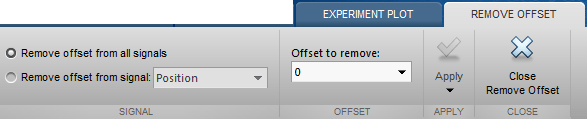
Это важно для хороших результатов оценки удалить смещения данных. Во вкладке Remove Offset можно удалить смещение из всех сигналов целиком или выбрать конкретный сигнал с помощью выпадающего списка Remove offset from signal. Задайте значение, чтобы удалить использование выпадающего списка Offset to remove. Опции:
Постоянное значение. Введите значение в поле. (Значение по умолчанию: 0)
Среднее значение данных, чтобы создать нулевые средние данные.
Начальное значение сигнала.
Когда вы изменяете значение смещения, модифицированные данные показывают в предварительном просмотре в графике.
После совершения выбора обновите существующие данные с предварительно обработанными данными путем нажатия![]() .
.
Или, чтобы сохранить модифицированные значения данных в новом эксперименте (в Parameter Estimator) или требование (в Sensitivity Analyzer), кликните![]() и выберите
и выберите ![]() Save As: Create a new experiment from the modified data.
Save As: Create a new experiment from the modified data.
На вкладке Experiment Plot нажмите Scale Data.
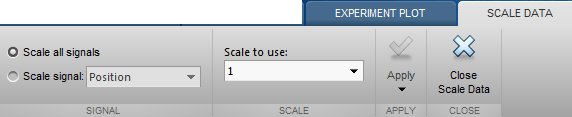
Во вкладке Scale Data можно принять решение масштабировать все сигналы или задать сигнал масштабироваться. Выберите масштабирующееся значение из Scale to use выпадающий список. Опции:
Постоянное значение. Введите значение в поле. (Значение по умолчанию: 1)
Максимальное значение сигнала.
Начальное значение сигнала.
Когда вы изменяете масштабирование, модифицированные данные показывают в предварительном просмотре в графике.
После совершения выбора обновите существующие данные с предварительно обработанными данными путем нажатия![]() .
.
Или, чтобы сохранить модифицированные значения данных в новом эксперименте (в Parameter Estimator) или требование (в Sensitivity Analyzer), кликните![]() и выберите
и выберите ![]() Save As: Create a new experiment from the modified data.
Save As: Create a new experiment from the modified data.
Чтобы извлечь фрагмент ваших данных, чтобы использовать в процессе оценки или оценки, на вкладке Experiment Plot, нажимают Extract Data.

Выберите подмножество данных, чтобы использовать во вкладке Extract Data. Можно извлечь данные графически или путем определения времени начала и времени окончания. Чтобы извлечь данные графически, перетащите вертикальные панели, чтобы выбрать область данных, чтобы использовать.
После того, как вы выберете данные, чтобы извлечь, можно сохранить их в новом эксперименте (в Parameter Estimator) или требование (в Sensitivity Analyzer) путем нажатия на Save As.
Можно отфильтровать данные с помощью lowpass, высокой передачи или полосового фильтра. Фильтр lowpass блокирует высокочастотные сигналы, фильтр высоких частот блокирует низкочастотные сигналы, и полосовой фильтр комбинирует свойства и низко - и фильтры высоких частот. На Experiment Plot вкладка кликают по одному из Low-Pass Filter, High-Pass Filter или Band-Pass Filter, чтобы открыть новую вкладку. Например, вкладка фильтра lowpass появляется как показано:
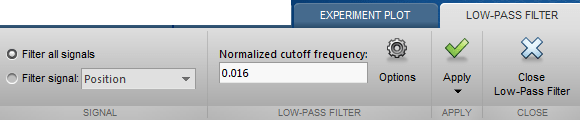
На Low-Pass Filter, High-Pass Filter или вкладке Band-Pass Filter, можно принять решение отфильтровать все сигналы или задать конкретный сигнал. Для lowpass и фильтрации высокой передачи, можно задать нормированную частоту среза сигнала. Где, нормированная частота 1 соответствует половине частоты дискретизации. Для полосового фильтра можно задать нормированные частоты начала и конца. Задайте частоты любым вводом значения в связанном поле на вкладке. В качестве альтернативы можно задать частоты фильтра графически путем перетаскивания вертикальных панелей в графике частотного диапазона данных.
Нажмите Options, чтобы задать порядка фильтра и избранный фильтр сдвига нулевой фазы.
После совершения выбора обновите существующие данные с предварительно обработанными данными путем нажатия![]() .
.
Или, чтобы сохранить модифицированные значения данных в новом эксперименте (в Parameter Estimator) или требование (в Sensitivity Analyzer), кликните![]() и выберите
и выберите ![]() Save As: Create a new experiment from the modified data.
Save As: Create a new experiment from the modified data.
На вкладке Experiment Plot нажмите кнопку Resample Data.
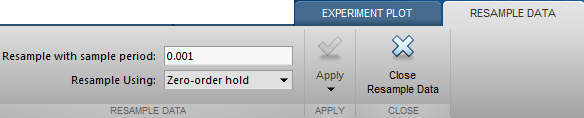
Во вкладке Resample Data задайте период выборки с помощью поля Resample with sample period:. Можно передискретизировать данные с помощью одного из следующих методов интерполяции:
Zero-order hold — Заполните недостающую выборку данных значением данных, сразу предшествующим ему.
Linear interpolation — Заполните недостающие данные с помощью линии, которая соединяет эти две точки данных.
По умолчанию метод передискретизации установлен в zero-order hold. Можно выбрать linear interpolation метод от Resample Using выпадающий список.
Модифицированные данные показывают в предварительном просмотре в графике.
После совершения выбора обновите существующие данные с предварительно обработанными данными путем нажатия![]() .
.
Или, чтобы сохранить модифицированные значения данных в новом эксперименте (в Parameter Estimator) или требование (в Sensitivity Analyzer), кликните![]() и выберите
и выберите ![]() Save As: Create a new experiment from the modified data.
Save As: Create a new experiment from the modified data.
На Experiment Plot вкладка нажимают кнопку Replace Data.
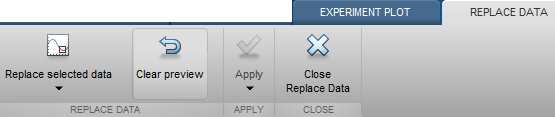
Во вкладке Replace Data выберите данные, чтобы заменить путем перетаскивания через область в графике. Если вы выбираете данные, выбираете, как заменить их с помощью Replace selected data выпадающий список. Можно заменить данные, которые вы выбираете с одной из этих опций:
Постоянное значение
Начальное значение области
Окончательное значение области
Линия
Замененный цвет изменений данных о предварительном просмотре и заменяющие данные появляются на графике. В любое время перед обновлением, нажмите Clear preview, чтобы очистить данные, которые вы заменили, и запустите.
После совершения выбора обновите существующие данные с предварительно обработанными данными путем нажатия![]() .
.
Или, чтобы сохранить модифицированные значения данных в новом эксперименте (в Parameter Estimator) или требование (в Sensitivity Analyzer), кликните![]() и выберите
и выберите ![]() Save As: Create a new experiment from the modified data.
Save As: Create a new experiment from the modified data.
Replace Data может быть полезным, например, чтобы заменить выбросы. Выбросы могут быть заданы как значения данных, которые отклоняются от среднего значения больше чем тремя стандартными отклонениями. При оценке параметров из данных, содержащих выбросы, результаты не могут быть точными. Следовательно, вы можете принять решение заменить выбросы в данных, прежде чем вы оцените параметры.